Ako vyčistiť pamäť na Android
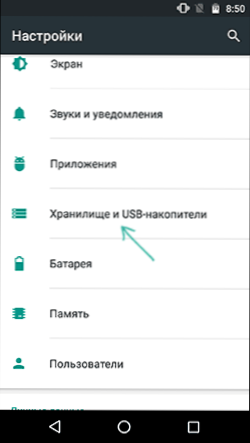
- 3961
- 832
- Vít Slobodník
Jedným z problémov s tabletami a telefónom s Androidom je nedostatok vnútornej pamäte, najmä na modeloch „rozpočtu“ s 8, 16 alebo 32 GB na vnútornej jednotke: takáto objem pamäte sa veľmi rýchlo zapojí do aplikácií, hudby, fotografia, snímky fotografie a videá a ďalšie súbory. Častý výsledok nedostatku je správa, že pri inštalácii ďalšej aplikácie alebo hry nie je dostatok miesta pri inštalácii ďalšej aplikácie alebo hry, keď aktualizuje av iných situáciách.
V týchto pokynoch pre začiatočníkov podrobne o spôsoboch, ako vyčistiť vnútornú pamäť na zariadení s Androidom a ďalšie tipy, ktoré môžu pomôcť stretnúť sa s nedostatkom priestoru v úložisku.
Poznámka: Spôsoby nastavení a snímok obrazovky sú uvedené pre „čistý“ OS Android, na niektorých telefónoch a tabletoch so značkovými škrupinami, ktoré sa môžu mierne líšiť (ale spravidla je všetko ľahké v rovnakých miestach). Aktualizácia 2018: Oficiálne súbory aplikácie Google sa javili ako pamäť s Androidom, odporúčam vám začať s ňou a potom prejsť na metódy nižšie.
Vstavané nastavenia úložiska
V najnovších skutočných verziách systému Android sú zostavené nástroje na vyhodnotenie toho, čo je interná pamäť zaneprázdnená, a prijme opatrenia na jeho vyčistenie.
Kroky na vyhodnotenie toho, čo je vnútorná pamäť a plánovanie akcií, budú mať toto miesto nasledujúce:
- Prejdite na nastavenia - úložisko a jednotky USB.
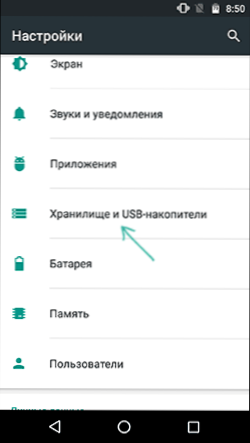
- Kliknite na bod „Internal Drive“.
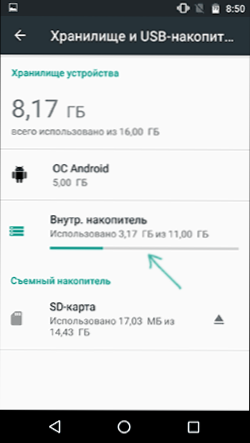
- Po krátkom období počítania uvidíte, aké presne je obsadené miesto vo vnútornej pamäti.
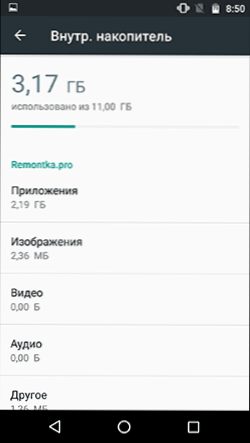
- Kliknutím na bod „Príloha“ sa nachádzate v zozname aplikácií zoradených podľa objemu okupovaného miesta.
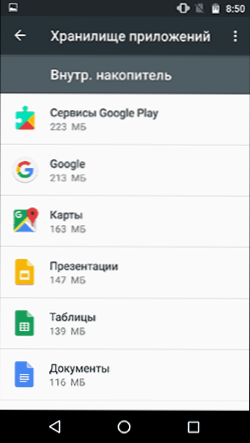
- Kliknutím na body „Obrázky“, „Video“, „Audio“, Built -in File Manager Android, zobrazenie príslušného typu súborov sa otvorí.
- Keď stlačíte „Iné“, ten istý správca súborov otvorí a zobrazí priečinky a súbory vo vnútornej pamäti systému Android.
- V parametroch úložiska a jednotiek USB nižšie môžete vidieť bod „hotovostné údaje“ a informácie o mieste, kde zaberajú. Stlačením tejto položky vám umožní vyčistiť vyrovnávaciu pamäť naraz všetkými aplikáciami (vo väčšine prípadov je úplne bezpečná).
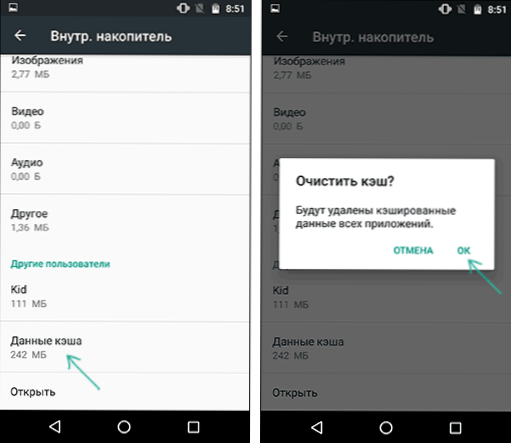
Ďalšie čistiace akcie budú závisieť od toho, čo sa presne uskutoční na vašom zariadení s Androidom.
- Pre aplikácie, prechádzanie do zoznamu aplikácií (ako v P.4 vyššie) Môžete si vybrať aplikáciu, vyhodnotiť, koľko miesta sa aplikácia zaberá a koľko jej vyrovnávacia pamäť a údaje. Potom kliknite na tlačidlo „Vyčistite vyrovnávaciu pamäť“ a „vymažte údaje“ (alebo „Ovládanie miesta“ a potom „odstráňte všetky údaje“), aby ste tieto údaje vyčistili, ak nie sú kritické a zaberá veľa miesta. Majte na pamäti, že odstránenie vyrovnávacej pamäte je zvyčajne úplne bezpečné, odstraňovanie údajov je tiež, ale môže viesť k potrebe znova zadať aplikáciu (ak potrebujete zadať) alebo odstrániť svoje ochrany v hrách v hrách.
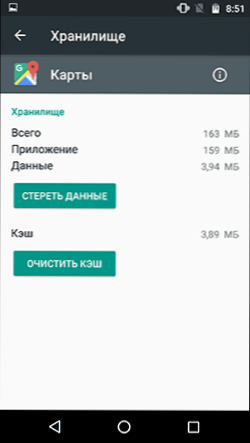
- Pre fotografie, videá, zvuk a ďalšie súbory v vstavanom správcovi súborov ich môžete zvýrazniť dlhým stlačením, potom odstrániť alebo skopírovať na iné miesto (napríklad na karte SD) a potom odstrániť. Malo by sa pamätať na to, že odstránenie niektorých priečinkov môže viesť k nefunkčnosti individuálnych aplikácií tretích strán. Odporúčam, aby ste venovali osobitnú pozornosť priečinku Downloads (stiahnutie), DCIM (obsahuje vaše fotografie a videá), obrázky (obsahuje snímky obrazovky).
Analýza obsahu vnútornej pamäte na systéme Android pomocou tretieho stránok
Ako aj pre Windows (pozri. Ako zistiť, čo je miesto na disku obsadené), pre Android existujú aplikácie, ktoré vám umožňujú zistiť, čo sa presne deje v internej pamäti telefónu alebo tabletu.
Jedna z týchto aplikácií je bezplatná, s dobrou povesťou a od ruského vývojára - Diskussage, ktorú si môžete stiahnuť na trhu Play Market.
- Po spustení aplikácie, ak existuje interná pamäťová a pamäťová karta, budete požiadaní, aby ste si vybrali jednotku, zatiaľ čo z nejakého dôvodu v mojom prípade, keď sa pri výbere úložiska otvorí pamäťová karta (použitá ako vymeniteľná, nie interná pamäť) , ale pri výbere „pamäťovej karty“ otvorí vnútornú pamäť.
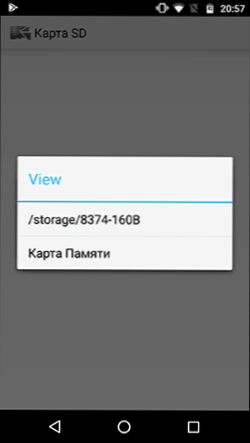
- V dodatku uvidíte údaje o tom, čo presne sa odohráva v pamäti zariadenia.
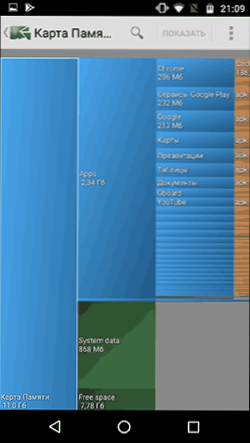
- Napríklad pri výbere aplikácie v časti Apps (budú zoradené podľa počtu obsadených miest), uvidíte, koľko súbor aplikácie APK (údaje) a jej vyrovnávacia pamäť zaberá.
- Niektoré priečinky (nesúvisia s aplikáciami) môžete odstrániť priamo v programe - kliknite na tlačidlo ponuky a vyberte možnosť „Odstrániť“. Pri odstraňovaní buďte opatrní, pretože na prácu môžu byť potrebné niektoré priečinky.
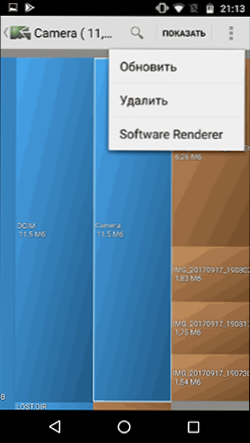
Existujú aj ďalšie aplikácie na analýzu obsahu vnútornej pamäte systému Android, napríklad analizátor disku ES (aj keď si vyžaduje podivnú sadu povolení), „disky, úložisko a mapy SD“ (všetko je v poriadku, dočasné súbory sú uvedené, že dočasné súbory sú uvedené, že dočasné súbory sú ukázané, že dočasné súbory sú uvedené, že dočasné súbory sú uvedené, že dočasné súbory sú uvedené, že dočasné súbory sú ukázané, že dočasné súbory sú uvedené, že dočasné súbory sú uvedené, že dočasné súbory sú uvedené, že dočasné súbory sú uvedené, že dočasné súbory sú ukázané, že sú uvedené dočasné súbory, že dočasné súbory sú uvedené, že dočasné súbory sú ukázané, že sú ukázané dočasné súbory je ťažké ich identifikovať manuálne, ale reklama).
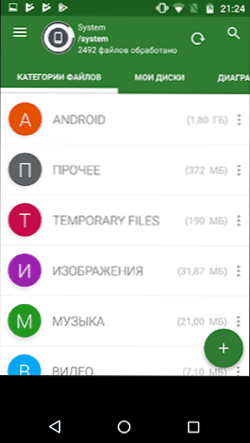
Existujú aj služby pre automatické čistenie zaručených zbytočných súborov z pamäte s Androidom - v hre sú tisíce takýchto služieb a nie všetky si zaslúžia dôveru. Z testovaných, osobne môžem odporučiť Norton Clean pre používateľov začiatočníkov - od povolení vyžaduje iba prístup k súborom a tento kritický program sa určite neodstráni (na druhej strane sa deleys deleys to isté, čo sa dá manuálne odstrániť v Android nastavenie ).
Pomocou ktorejkoľvek z týchto aplikácií môžete z vášho zariadenia odstrániť zbytočné súbory a priečinky: Najlepší bezplatní správcovia súborov pre Android.
Používanie pamäťovej karty ako internej pamäte
Ak je na vašom zariadení nainštalovaný Android 6, 7 alebo 8, môžete použiť pamäťovú kartu ako interné úložisko, aj keď s určitými obmedzeniami.

Najdôležitejšie z nich je, že objem pamäťovej karty nie je zhrnutý s vnútornou pamäťou, ale nahrádza ju. Tón.e. Ak chcete získať väčšie množstvo internej pamäte v telefóne so 16 GB úložného priestoru, stojí za to kúpiť si 32, 64 alebo viac GB pamäťovú kartu. Prečítajte si viac o tom v pokynoch: Ako používať pamäťovú kartu ako internú pamäť v systéme Android.
Ďalšie spôsoby, ako vyčistiť vnútornú pamäť systému Android
Okrem opísaných metód čistenia vnútornej pamäte je možné odporučiť tieto veci:
- Zapnite synchronizáciu fotografií s fotografiou Google. Ak si prajete, môžete použiť iné zariadenia na ukladanie cloudu, napríklad OneDrive.
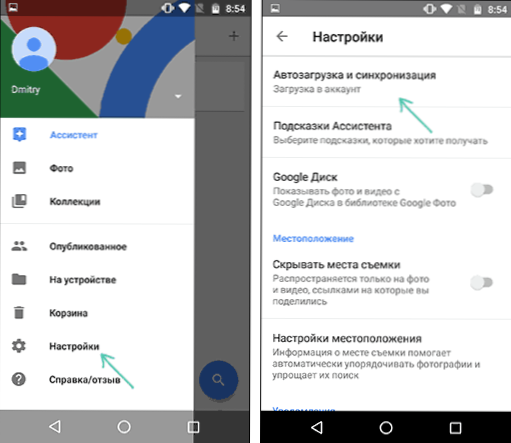
- Neskladajte hudbu na zariadení, ktoré ste už dlho nepočúvali (mimochodom, môžete ju vyložiť na prehrávanie hudby).
- Ak nedôverujete cloudovým úložiskám, potom niekedy preneste obsah priečinka DCIM do počítača (tento priečinok obsahuje vaše fotografie a videá).
Je tu niečo, čo sa dá pridať? Budem vďačný, ak sa môžete podeliť o komentáre.

